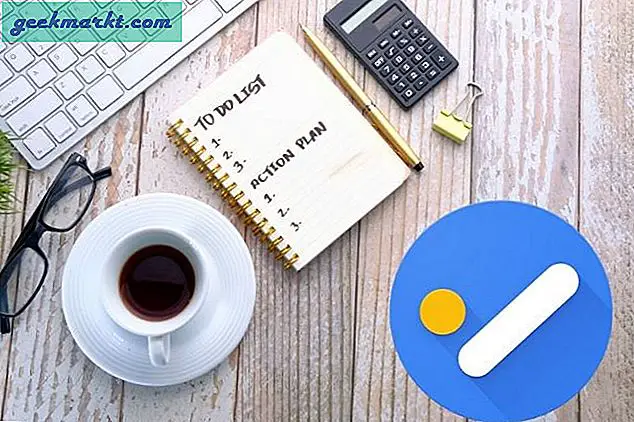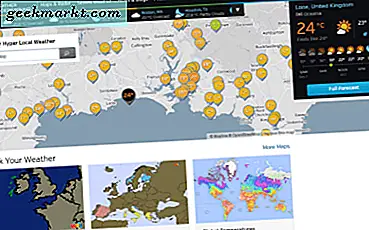Microsoft introducerade första program för Windows 8, och nu kan du lägga till massor av appar till Windows 10 från Windows Store. Det finns dock 29 appar som redan ingår i Windows 10. Det här är 11 av de mest anmärkningsvärda apparna som du kan öppna i Win 10 genom att skriva in deras titel i sökrutan Cortana.
Cortana
Cortana är kanske den mest anmärkningsvärda app som Microsoft har lagt till i Windows 10, som är en virtuell assistent. Den här har sin egen egen aktivitetsfältknapp bredvid Start-menyn. Klicka på Cortana-knappen för att öppna den som visas på ögonblicksbilden nedan.
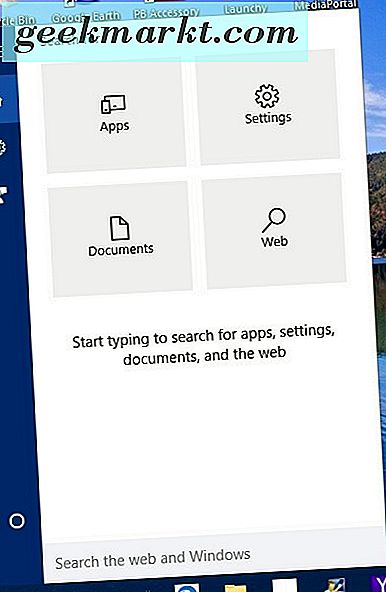
Cortana innehåller nu effektivt Windows-sökrutan som en gång var på Start-menyn. Det här är sökverktyget där du hittar din programvara och filer med. Du kan öppna vilken app som helst med Cortana genom att ange titeln i sökrutan och sedan klicka på den bästa matchningen.
Det kan dock vara mycket mer än bara ett sökverktyg om du klickar på kuggikonen på sin vänstra meny och väljer sedan Cortana kan ge dig förslag, idéer, påminnelser, varningar och mycket mer alternativ. Om du ändrar inställningen och loggar in med ett Microsoft-konto kan du sedan ställa in påminnelser med Cortana. Dessutom kan du även aktivera den med mikrofon och "hej Cortana."
Kalender
Microsoft har uppdaterat kalenderappen i Windows 10. I Kalender kan du nu synkronisera och visa din Google Kalender. Du kan använda detta utan att logga in på ett Microsoft-konto. Om du vill använda den med e-postmeddelanden måste du välja Inställningar > Hantera konton och sedan lägga till konto . Detta inkluderar också en mängd semesterkalender du kan välja från och alternativ för att anpassa kalenderfärgscheman och bakgrunden med.
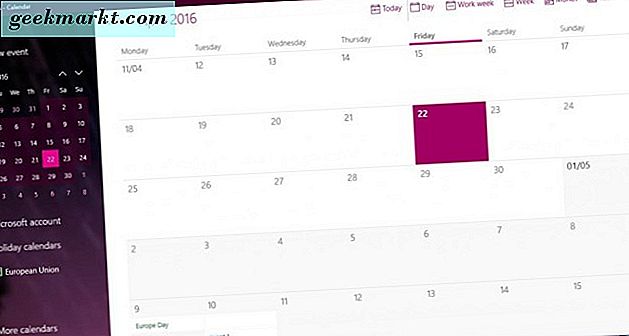
Microsoft Solitaire Collection
Några av de mer traditionella spelen försvann från Windows 8. Microsoft har återställt Solitaire-kortspelet i Windows 10 med Solitaire Collection. Detta inkluderar Klondike, Spider, FreeCell, Pyramids och TriPeaks varianter av spelet. Det har också anpassningsalternativ där du kan välja olika alternativa teman och kortdäck.
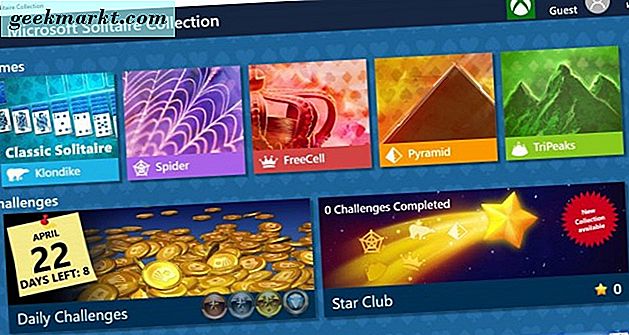
Xbox App
Xbox-appen har en plats på startmenyn för Windows 10. Detta är en app för Xbox-spelare som du kan strömma spel från Xbox One till Windows 10 så länge som skrivbordet / datorn uppfyller systemkraven. När du har startat direktuppspelningen kan du klicka på ett spel från konsol i appen. Appen innehåller Xbox Chat-alternativ, ett aktivitetsflöde och du kan också konfigurera Game DVR-videoinspelningen i Windows 10 med den.
Väder
Vädret är verkligen en av de mer praktiska apps som ingår i Windows 10. Detta, som du kan gissa, ger dig väderprognoser. När du öppnar den för första gången behöver du regionala detaljer för att få rätt prognoser. Då kommer det att ge dig detaljerade prognoser för de närmaste 10 dagarna som visas nedan.
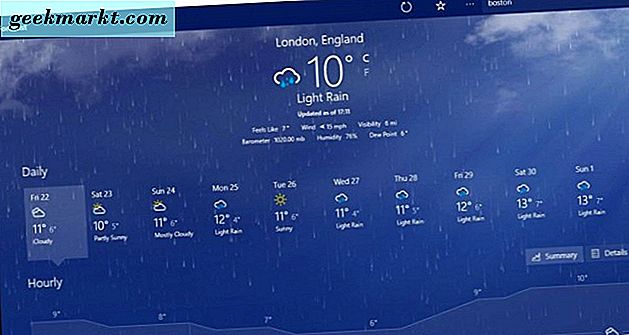
Klicka på Historiskt väder på vänstra menyn för några historiska väderuppgifter. Det ger dig rekordtidsuppgifter för varje vald månad och det genomsnittliga nederbördet. Detta är praktiskt för att ta reda på när du kan förvänta dig det bästa vädret för en semester.
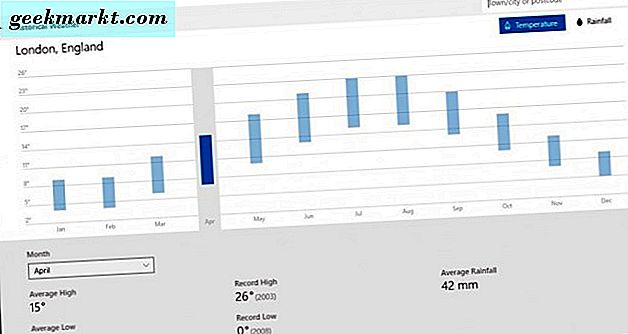
Klicka på Platser på appens vänstra meny för att öppna flera prognoser för alternativa regioner. Klicka på + -knappen och ange sedan en region för att få en väderöversikt för den. Då kan du klicka på kakel för att öppna en expanderad prognos.
Komma igång
Om du just har uppgraderat till Windows 10 kan Komma igång vara en praktisk app. Det här är en app som introducerar Windows 10 och alla nya saker du kan hitta den. Den innehåller videotutorials för Edge-webbläsaren och Start-menyn. Du kan bläddra igenom de olika Windows 10-ämnena med sin vänstra meny.
Groove Music
Två appar har effektivt ersatt Windows Media Player som standardmediaspelare i Windows 10. En av dem är Groove Music, som också ingår i Start-menyn. Med den här appen kan du spela upp musiken i dina mappar och alla låtar du kanske har lagrat i OneDrive. Det har också ett Groove Music Pass-abonnemang som du kan få tillgång till massor av låtar med.
Groove Music har inte många anpassningsalternativ, men du kan byta till ett mörkt tema. Klicka på Dölj menyknappen längst upp till vänster och Inställningar för att öppna fönstret nedan. Då kan du välja Mörk från rullgardinsmenyn Bakgrund .
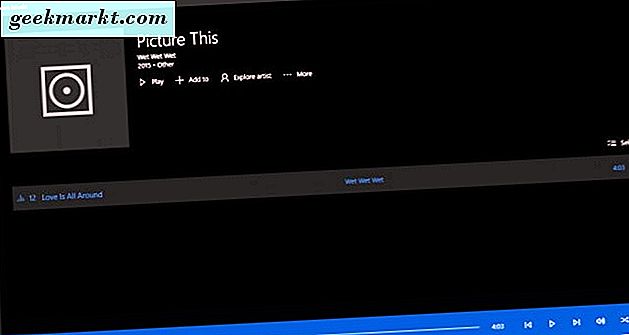
Filmer och TV
Filmer (eller filmer) och TV har ersatt Windows Media Player som standardapp för att spela video. Detta har en liknande användargränssnitt till Groove Music med en meny till vänster från vilken du kan välja alternativ. Klicka på Videor för att hitta sparade videoklipp i dina mappar och spela dem. Den har en bakåtnavigeringsknapp längst upp till vänster i fönstret som du kan trycka för att hoppa tillbaka med. Om du klickar på Inställningar kan du också byta till ett mörkt tema.
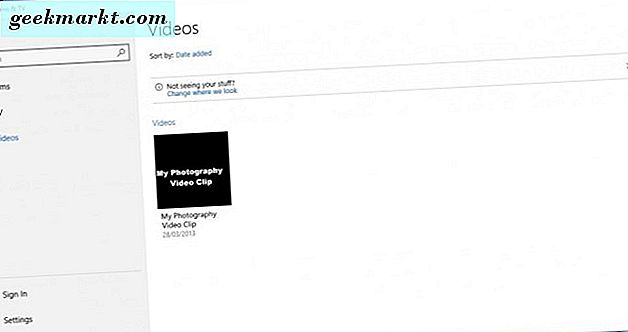
inställningar
Inställningsappen är typ av som en förlängning till kontrollpanelen, men den har inte helt ersatt den. Det är ett ganska viktigt tillägg till Windows 10 som innehåller en mängd system, konto, skrivbord och enhetsinställningar. Det här är en app du kan öppna från Windows 10: s sammanhangsmenyer. Högerklicka till exempel på skrivbordet och välj Anpassa för att öppna alternativ för skrivbordsmöjligheter som omfattas av denna TechJunkieartikel. Du kan också konfigurera aktivitetsfältet och standardprogramvaran med appen.
foton
Foton är din standardbildvisare i Windows 10, så klicka på en bild i File Explorer för att öppna den. Den här appen visar alla dina foton i dina bildmappar och bilder som är lagrade i OneDrive. Klicka på Samling på vänstra menyn för att bläddra igenom miniatyrbilderna och klicka sedan på en där för att expandera den som visas nedan.
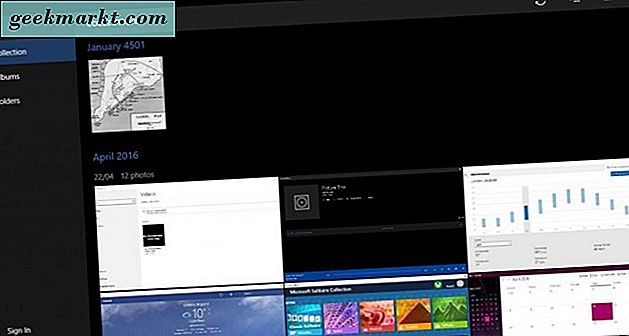
Då kan du välja ytterligare bildalternativ från verktygsfältet högst upp i fönstret. Tryck på Slideshow för att spela upp bilderna i ett bildspel. Alternativt klickar du på Redigera (pennikonen) för att öppna bildredigeringsalternativ för foton som i bilden nedan. Då kan du beskära, rotera, justera färgerna och göra andra bildkorrigeringar.
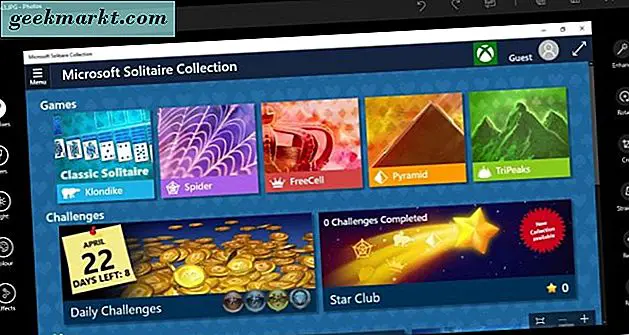
Det visar som standard bilder i mappen Bilder. Du kan dock lägga till fler mappar genom att klicka på Inställningar på den vänstra menyn och sedan välja + Lägg till en mapp under Källor.
Kalkylator
Microsoft har uppdaterat räknaren i Windows 10 med en ny Metro One. Kalkylator-appen kör nu i ett fönster så att du kan ändra storlek på det genom att dra gränserna. Tryck på hamburgerknappen längst upp till vänster för att öppna huvudmenyn där du kan välja Standard, Vetenskaplig, Programmerare och Databeräkningslägen. Nedan finns många konverteringsverktyg för volym, längd, yta, energi etc.
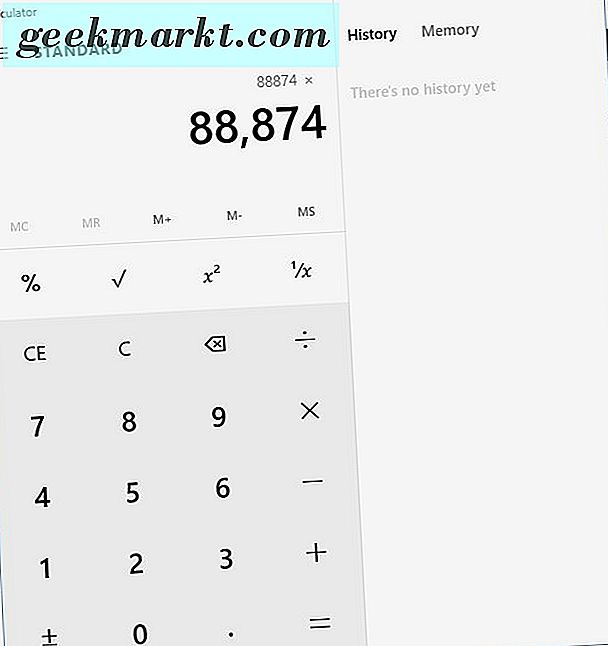
Det här är några av de bästa programmen som ingår i Windows 10. Microsoft kommer också nog att uppdatera dessa appar med nya versioner. Det finns 18 fler på toppen av dem, och du kan givetvis lägga till mycket mer från Windows Store. Klicka på knappen Spara aktivitetsfältet för att kolla in dem.